Accueil » Bureautique / Collaboratif à distance » Pack Office à distance » Word à distance » Word Initiation
Formation WORD INITIATION
Eligible CPF

En individuel
En inter
En intra
Sur mesure
Objectifs
Prérequis
Modalités
Accessibilité
Financement
Objectifs
- Créer et mettre en forme des courriers
- Mettre en forme les caractères et les paragraphes
- Positionner précisément le texte (date, signature…)
- Réaliser la mise en page
Prérequis
- Matériel informatique et connexion internet dans le cadre des formations en distanciel et présentiel chez le Client.
- Le logiciel concerné dans le cadre de votre formation.
- Un test de positionnement est à réaliser en amont de la formation et conditionne l’accès à la formation adapté au niveau et objectifs de l’apprenant.
Modalités
- Formation délivrée en cours individuel ou collectif.
- Parcours pédagogique en face à face à distance ou en présentiel.
- Programme adaptéen fonction du profil, des objectifs professionnels et des besoins de chaque apprenant.
- Support de coursmis à disposition sous format numérique.
- Sessions participatives et interactives s’appuyant sur une pédagogie inversée et ludiqueavec activités préparatoires et exercices de consolidation.
- Phase de pré-learning: préparation à la session à venir par la lecture de ressources pédagogiques (théorie, concept clés, …) proposés dans le support de cours.
- Phase de mise en pratiquedurant le cours : mise en application situationnelle favorisant l’interaction et permettant d’approfondir la compréhension et d’acquérir les compétences nécessaires pour utiliser Word avec aisance en contexte professionnel.
Accessibilité
- Nos formations sont accessibles aux personnes en situation de handicap. Merci de nous contacter pour toute question ou demande à ce sujet.
Financement
- Tarifs : nos formations sont adaptées aux besoins des participants. Merci de nous contacter pour un devis personnalisé.
- Formations finançables au titre du plan de développement des compétences et par les OPCO sous réserve d’éligibilité.
Programme de la formation
- Premiers pas avec Word
- Lancer et ouvrir Word
- Créer, sauvegarder et ouvrir un document existant
- Découvrir l’environnement de travail (interface, ruban, barre d’outils et de défilement)
- Utiliser les raccourcis clavier de base pour se déplacer dans un document
- Saisie et manipulation du texte
- Saisir, supprimer, déplacer et copier du text
- Sélectionner du texte de différentes manières
- Annuler et rétablir une action
- Insérer des caractères spéciaux
- Mise en forme du texte et des paragraphes
- Modifier la police, la taille et la couleur du texte
- Appliquer du gras, de l’italique et du soulignement
- Gérer la casse (majuscules/minuscules)
- Ajuster l’espacement entre les lignes et les paragraphes
- Appliquer des effets comme l’exposant et l’indice
- Utiliser les bordures et trames pour mettre en valeur des éléments
- Personnalisation et structuration des documents
- Mettre en page un document (marges, orientation, format papier)
- Insérer un saut de page et un saut de section
- Créer et utiliser des styles pour structurer le texte
- Insérer et personnaliser des en-têtes et pieds de page
- Travail avec les objets graphiques et les tableaux
- Insérer et positionner des images, formes et graphiques simples
- Créer, modifier et formater un tableau :
- Ajuster l’orientation du texte dans les cellules
- Ajouter des bordures et une trame de fond
- Répéter les titres du tableau sur plusieurs pages
- Outils de révision et d’aide à la rédaction
- Utiliser la vérification orthographique et grammaticale (Rédacteur)
- Appliquer la correction automatique pour accélérer la saisie
- Insérer, modifier et supprimer des notes de bas de page et de fin de document
- Fonctionnalités avancées de mise en page
- Exploiter le mode plan pour organiser un document long
- Créer, mettre à jour et modifier une table des matières automatique
- Trucs et astuces pour gagner en efficacité
- Travailler simultanément sur plusieurs documents
- Gérer la coupure des mots (veuves et orphelines)
Formation en intra entreprise
Cours particulier : 10h
Cours en groupe : 14h
Cours particulier
10h -
738 € HT
Formation en inter entreprises
durée et tarif
14h -
532 € HT
s'inscrire avec son CPF
En cours particulier




